解决C盘内存不足问题的垃圾清理方法(轻松清理C盘垃圾)
游客 2024-07-19 13:52 分类:数码知识 66
当我们使用电脑的过程中,经常会遇到C盘内存不足的问题,这会导致电脑运行缓慢、软件运行不稳定等一系列问题。而其中最常见的原因就是C盘中堆积了大量的垃圾文件。为了解决这个问题,我们需要学会如何清理C盘内的垃圾文件,以释放更多的内存空间。下面将介绍15种有效的垃圾清理方法,帮助你解决C盘内存不足的困扰。
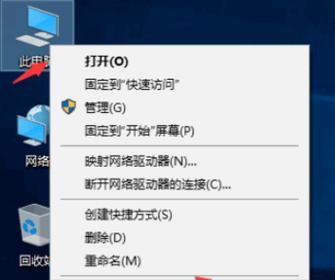
清理桌面上的垃圾文件
打开桌面,删除不需要的文件和文件夹,这些文件会占用C盘的空间,清理后可以释放一部分内存空间。
清理回收站
右键点击回收站图标,选择“清空回收站”,将已删除的文件永久删除,从而释放C盘空间。
清理系统临时文件
在Windows系统中,有许多临时文件会被保存在C盘的临时文件夹中。按下Win+R组合键,输入"%temp%",进入临时文件夹,将其中的文件全部删除。
清理浏览器缓存
打开浏览器的设置选项,找到清理缓存的功能,清理浏览器缓存可以释放C盘中大量的空间。
清理系统更新备份文件
Windows系统在更新过程中会生成备份文件,这些文件也会占据C盘的空间。打开"控制面板"->"系统与安全"->"备份和恢复"->"管理空间",删除不需要的备份文件。
删除大型媒体文件
查找并删除C盘中的大型媒体文件,如视频、音乐等,这些文件一般占用较大的空间。
清理无效的程序安装包
在C盘的安装包目录中,有些安装包已经使用过了,但是并没有删除。找到这些无效的程序安装包并删除。
优化系统自动更新设置
将系统的自动更新设置改为手动模式,在确保系统安全的前提下,减少不必要的更新。
清理系统日志文件
按下Win+R组合键,输入"eventvwr.msc",进入事件查看器界面。在左侧的目录树中找到"Windows日志",右键点击各个日志文件夹,选择"清除日志",清理系统日志文件。
删除不常用的软件
打开控制面板中的“程序与功能”,找到并删除不常用的软件,释放C盘的空间。
清理系统垃圾文件
在“计算机”中右键点击C盘,选择“属性”,在“常规”选项卡中点击“清理磁盘”。选择“清理系统文件”,勾选需要删除的文件类型,点击“确定”进行清理。
关闭休眠功能
在命令提示符中输入"powercfg-hoff",关闭休眠功能,这会释放一个与内存大小相当的空间。
使用专业清理工具
下载并使用专业的系统清理工具,如CCleaner等,可以一键清理C盘中的垃圾文件和无效注册表项。
定期整理硬盘
使用磁盘整理工具,对C盘进行整理和优化,可以进一步释放磁盘空间。
定期清理垃圾文件
建立良好的清理习惯,定期清理垃圾文件,可以避免C盘内存不足的问题。
通过以上15种方法,我们可以轻松清理C盘中的垃圾文件,释放更多的内存空间。这样可以有效解决C盘内存不足的问题,让电脑运行更加流畅稳定。定期进行垃圾清理,是保持C盘充足空间的重要措施,值得我们去坚持和执行。
解决C盘内存不足问题的有效垃圾清理方法
随着我们在电脑上使用各种软件和存储大量文件的增加,C盘的存储空间也会逐渐减少,导致内存不足的问题。为了解决这个问题,我们需要学会如何清理垃圾文件,释放C盘空间,从而提升电脑的性能和速度。
一、删除临时文件夹中的垃圾文件
通过进入“开始”菜单,点击“运行”或直接在搜索栏中输入“%temp%”来打开临时文件夹。在该文件夹中删除所有文件,并清空回收站,以释放C盘空间。
二、清理回收站中的文件
在桌面上找到回收站图标,右键单击并选择“清空回收站”。这样可以永久删除回收站中的文件,从而节省C盘的存储空间。
三、卸载不常用的软件和程序
打开“控制面板”,点击“程序”或“程序和功能”,然后选择要卸载的软件,并点击“卸载”按钮。这样可以释放C盘上被这些软件占用的存储空间。
四、清理浏览器缓存和历史记录
打开浏览器,点击“设置”或“选项”菜单,找到“历史记录”或“隐私与安全”选项,并选择清理缓存和历史记录的选项。这样可以清除浏览器占用的C盘空间,提升浏览速度。
五、清理系统日志文件
打开“控制面板”,点击“管理工具”,然后选择“事件查看器”。在左侧的面板中,展开“Windows日志”,并依次选择“应用程序”、“安全性”、“系统”。右键单击每个日志文件,并选择“清除事件日志”。
六、删除不必要的备份文件
如果你有备份软件或工具,那么你可以打开它并检查是否有不需要的备份文件。删除这些备份文件可以释放C盘空间。
七、压缩文件和文件夹
选中要压缩的文件或文件夹,右键单击并选择“发送到”->“压缩(zip)文件”。这样可以将文件或文件夹压缩成一个zip文件,节省C盘空间。
八、清理系统垃圾文件
在开始菜单中输入“磁盘清理”,并选择C盘,然后点击“确定”。在下一个窗口中,勾选要清理的文件类型(如临时文件、回收站文件等),然后点击“确定”按钮进行清理。
九、优化磁盘碎片
打开“计算机”,右键单击C盘,选择“属性”,然后点击“工具”选项卡中的“优化”按钮。选择C盘,并点击“优化”按钮,以优化磁盘碎片,提升读写速度。
十、清理下载文件夹
进入下载文件夹,删除不再需要的文件。这些文件往往占用了大量的存储空间。
十一、删除旧的系统备份和还原点
在控制面板的“系统与安全”中找到“备份和还原”,然后选择“管理空间”。在该界面中,你可以删除旧的系统备份和还原点,释放C盘空间。
十二、清理桌面图标和文件
将桌面上不再需要的图标和文件移动到其他位置或删除,以减少C盘上的负担。
十三、关闭休眠功能
通过命令提示符以管理员身份运行,输入“powercfg-hoff”,然后按回车键。这样可以关闭休眠功能,并释放C盘上与之相关的空间。
十四、清理无效的注册表项
运行注册表编辑器(regedit),定位到“HKEY_CURRENT_USER\Software”和“HKEY_LOCAL_MACHINE\SOFTWARE”中的无效注册表项,并删除它们。
十五、清理C盘垃圾文件的
通过删除临时文件夹中的垃圾文件、清理回收站、卸载不常用的软件、清理浏览器缓存和历史记录、清理系统日志文件等方法,我们可以有效地清理C盘的垃圾文件,从而释放存储空间,提升电脑的性能和速度。同时,我们还可以压缩文件和文件夹、清理系统垃圾文件、优化磁盘碎片等方式进一步释放C盘空间。通过这些方法,我们可以轻松解决C盘内存不足的问题,使电脑运行更加顺畅。
版权声明:本文内容由互联网用户自发贡献,该文观点仅代表作者本人。本站仅提供信息存储空间服务,不拥有所有权,不承担相关法律责任。如发现本站有涉嫌抄袭侵权/违法违规的内容, 请发送邮件至 3561739510@qq.com 举报,一经查实,本站将立刻删除。!
相关文章
-

解决XP电脑内存不足的有效方法(提高XP电脑运行速度)
-

解决安卓手机内存不足的有效方法(以清理应用缓存为主的内存优化技巧)
-
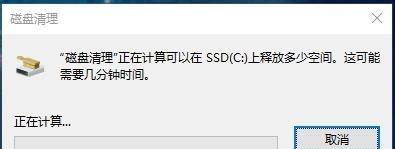
解决电脑内存不足的彻底清理方法(优化电脑内存)
-

解决电脑内存不足的有效方法(清理掉无用的东西来释放内存空间)
-
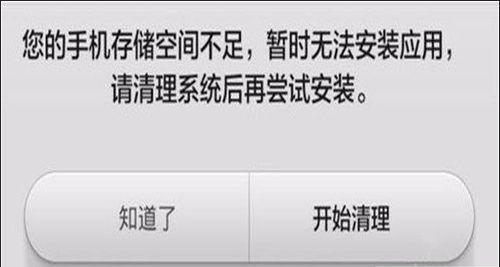
电脑虚拟内存不足的解决方法(如何有效解决电脑提示虚拟内存不足的问题)
-

如何扩大笔记本C盘内存(解决笔记本C盘内存不足的有效方法)
-
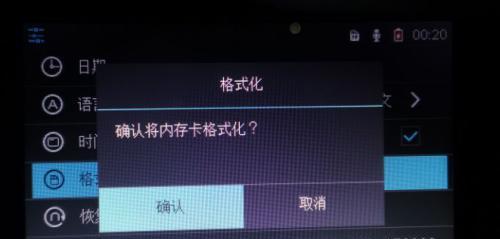
手机内存不足怎么移到SD卡(以手机内存不足怎么移到SD卡的软件为主题)
-
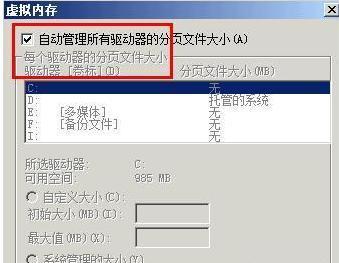
解决电脑虚拟内存不足的有效方法(如何优化电脑虚拟内存以提升系统性能)
-

手机内存不足了怎么办(解决手机内存不足问题的方法及技巧)
-

电脑内存不足引发黑屏问题的解决方法(快速解决电脑黑屏问题)
- 最新文章
-
- 如何正确打开油烟机外壳进行清洗(简单几步)
- 易彤破壁机维修指南(易彤破壁机故障排查与解决办法)
- 西门子洗衣机如何正确使用洗衣液(一步步教你加洗衣液)
- 解决打印机扫描错误的方法(排除打印机扫描故障的有效技巧)
- 空调开启后出现异味,该如何解决(探究空调运行中产生的臭味原因及解决方法)
- 电饭煲自动停水煮功能解析(了解电饭煲自动停水煮的原理和使用技巧)
- 分体嵌入式空调(分体嵌入式空调的优势及应用领域详解)
- 空调流水的原因及故障维修方法(解决空调流水问题的关键方法与技巧)
- 洗衣机黄油怎么处理(简单有效的方法和注意事项)
- Bosch热水器显示E9故障代码的原因与维修方法(解析Bosch热水器显示E9故障代码的具体维修步骤)
- 万和热水器E3故障解决方法(快速修复热水器E3故障的有效措施)
- 鼠标显示器抖动问题的解决方法(解决鼠标显示器抖动的实用技巧与建议)
- 如何处理投影仪液晶划痕(有效方法修复和预防投影仪液晶屏划痕)
- 伊吉康跑步机维修价格详解(了解伊吉康跑步机维修价格的关键因素)
- 小天鹅洗衣机显示E3的原因及解决方法(解密E3故障代码)
- 热门文章
-
- 洗衣机黄油怎么处理(简单有效的方法和注意事项)
- 美的洗碗机溢水故障的原因及解决方法(探究美的洗碗机溢水的根本问题)
- 如何清洗消毒新冰箱(简单)
- 壁挂炉开关管坏了的修理方法(教你如何修理坏掉的壁挂炉开关管)
- 油烟机污渍清洗的高效方法(轻松应对油烟机污渍)
- 解决楼下油烟机冒油问题的实用方法(如何有效避免油烟机冒油)
- 解决电脑闪屏问题的方法(消除电脑屏幕闪烁)
- 冰柜停机后没有反应怎么办(解决冰柜停机无反应问题的实用方法)
- 解决打印机黑条纹故障的方法(排除打印机出现黑条纹的原因及解决方案)
- 冰箱定频与变频的区别(解析冰箱运行模式)
- 电脑管家优化教程——打造高效的电脑使用体验(让你的电脑焕发新生)
- 博世洗衣机E21故障代码解除方法(5种维修方法与原因解说)
- 解决显示器闪屏问题的有效方法(如何修复坏了的显示器闪屏情况)
- 解决饮水机茶锈问题的有效方法(清洁饮水机)
- 空调粗管结冰的故障原因及解决方法(探究空调粗管结冰的主要原因)
- 热评文章
-
- 提前还花呗的方法与注意事项(了解提前还款的优势)
- 除湿机品牌大比拼,找出最好最实用的品牌(解析除湿机市场)
- 如何利用机顶盒调出电视节目(掌握关键技巧)
- 麦克风接口接触不良维修指南(解决麦克风接口接触不良问题的有效方法)
- 如何清理C盘内存以释放空间(有效清理内存)
- 如何正确查看Mac地址(快速找到设备的唯一标识符)
- 夏季冰箱调节档位的最佳选择(如何根据实际需求合理设置冰箱温度)
- 天猫物流单号查询指南(快速准确查询天猫物流订单状态及配送信息)
- 探索英特尔HD520显卡的性能和特点(强大的图形处理能力与高清显示效果)
- 如何在手机上开启勿扰模式(简单易行的操作步骤和注意事项)
- 如何将照片制作成视频(掌握制作照片视频的关键技巧)
- U盘显示空白,如何解决(解决U盘显示空白的常见方法和技巧)
- 电脑热点连接上却无法上网的原因及解决方法(详解电脑热点连接上却无法上网的常见问题和解决办法)
- 如何自定义快捷方式图标(用主题美化你的桌面快捷方式)
- 如何查询手机中保存的WiFi密码(快速找回已连接网络的WiFi密码)
- 热门tag
- 标签列表
